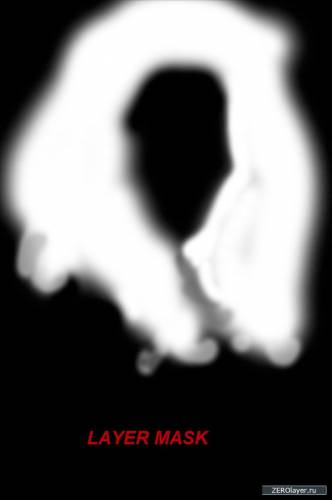сделать закладку в соцсетях
Этот урок по фотошопу описывает способ изменения цвета волос с черного на пурпурный. При этом мы сделаем волосы более сияющими и привлекательными. В урок включены приемы, которые могут показаться слишком сложными для начинающих пользователей, но если аккуратно следовать всем инструкциям, он вполне выполним даже при наличии небольшого опыта.
Законченное изображение Детали урока Использованное по:
Photoshop CC/Photoshop CS6/Photoshop CS5 Примерное время выполнения:
45 минут Сложность:
средняя Ресурсы урока - стоковое портретное фото Шаг 1 Откройте портретное фото
Давайте немного увеличим яркость волос. Кликните по кнопке Создания нового корректирующего слоя или слоя-заливки (Create new fill or adjustment layer) в нижней части палитры слоев, и выберите пункт Кривые (Curves). Слегка изогните прямую, как показано на изображении ниже. Так как нам нужно, чтобы эффект затронул только область волос, давайте замаскируем остальные области. Нажатием D сбросьте цвета в стандартные. Выделите на палитре слоев слой-маску корректирующего слоя, кликнув по ней, и нажмите Ctrl + Backspace, чтобы залить всю поверхность маски черным цветом. Теперь, вооружившись мягкой круглой кистью прокрасьте область волос. На поверхности слоя-маски будут появляться белые области, обозначающие те места, где будет виден эффект от слоя коррекции кривых. То есть коррекция кривых будет ограничена только областями слоя-маски, которые прокрашены белым.
[img]/uploads/posts/2014-03/1394629813_2b.jpg[/img]
Шаг 2 Теперь немного уменьшим насыщенность. Создайте слой коррекции Цветового тона/Насыщенности (Hue/Saturation): Кликните по кнопке Создания нового корректирующего слоя или слоя-заливки (Create new fill or adjustment layer) в нижней части палитры слоев, и выберите соответствующий пункт. Сместите бегунок Насыщенность (Saturation) влево. Повторите процедуру со слой маской, описанную в шаге 2 (залейте слой-маску этого корректирующего слоя черным цветом и прокрасьте белой кистью область волос).
[img]/uploads/posts/2014-03/1394629795_3.jpg[/img]
Шаг 3 Создайте новый слой (Ctrl + Shift + Alt + N), и установите его в Режим наложения (Blend mode) – Перекрытие (Overlay). Теперь задайте красный цвет (#ff0000), и кистью с Непрозрачностью (Opacity): 50% прокрасьте поверхность волос. А вот и результат! Цвет волос изменился! Только давайте еще немного подкорректируем его.
Шаг 4 Создайте слой коррекции Цветового тона/Насыщенности (Hue/Saturation), и поэкспериментируйте с положением бегунка, подбирая понравившийся вам цвет. Выбрав цвет, залейте слой-маску этого корректирующего слоя черным цветом, и прокрасьте область волос белой кистью. Чтобы цвет волос сочетался с платьем девушки, я выбрал пурпурный цвет.
[img]/uploads/posts/2014-03/1394629808_5.jpg[/img]
Шаг 5 Объедините все видимые слои в один слой: Ctrl + Shift + Alt + E. Выберите инструмент Осветлитель (Dodge Tool), и слегка обработайте им выборочные локоны.
Шаг 6 Создайте еще одни слой и установите его в Режим наложения (Blend mode) – Перекрытие (Overlay). Выберите зеленовато-голубой цвет ((#50a596) и выберите Кисть, уменьшите ее Непрозрачность (Opacity) до 40% и прокрасьте выборочные участки волос. В результате на волосах девушки появится небольшая игра цвета.
Шаг 7 Теперь давайте немного увеличим контраст. Кликните по кнопке Создания нового корректирующего слоя или слоя-заливки (Create new fill or adjustment layer) в нижней части палитры слоев, и выберите пункт Яркость/Контраст (Brightness / Contrast). Сместите бегунок Контраста влево. Так мы добавим волосам сияния.
[img]/uploads/posts/2014-03/1394629823_8b.jpg[/img]
Шаг 8 Теперь подкорректируем цвет кожи в непосредственной близости от волос. Продублируйте фоновый слой: Ctrl + J и расположите дубликат поверх всех существующих слоев. Создайте для этого слоя слой-маску и залей ее черным цветом. Теперь, прокрашивая поверхность маски белым цветом, проявите лицо девушки.
[img]/uploads/posts/2014-03/1394629852_9b.jpg[/img]
На этом урок закончен
Как с помощью фотошопа изменить цвет волос на фото
сделать закладку в соцсетях
|
Категория: обработка фото |
Просмотров: 22 |
Добавил: Гость
|